आउटलुक में एक या सभी फ़ोल्डरों में सभी ईमेल को पढ़े गए के रूप में बड़े पैमाने पर कैसे चिह्नित करें?
यदि आपके इनबॉक्स में बहुत सारे स्पैम ईमेल जमा हो रहे हैं, तो आप उन सभी को एक ही बार में पढ़े गए के रूप में कैसे चिह्नित कर सकते हैं? आप वर्तमान ईमेल खाते के सभी फ़ोल्डरों में सभी ईमेल को पठित के रूप में कैसे चिह्नित कर सकते हैं? यह ट्यूटोरियल आपको इन कार्यों को पूरा करने में मदद करने के लिए दो तरीके प्रदान करता है।
आउटलुक में सभी ईमेल को एक फ़ोल्डर में पढ़े गए के रूप में बड़े पैमाने पर चिह्नित करें
वर्तमान ईमेल खाते के सभी फ़ोल्डरों में सभी ईमेल को पढ़े गए के रूप में चिह्नित करें
आउटलुक में सभी ईमेल को एक फ़ोल्डर में पढ़े गए के रूप में बड़े पैमाने पर चिह्नित करें
1। में मेल देखें, एक ईमेल फ़ोल्डर खोलें जहां आप सभी अपठित ईमेल को एक साथ पढ़े गए के रूप में चिह्नित करना चाहते हैं।
2. फ़ोल्डर पर राइट क्लिक करें और चुनें सभी को पढ़ा हुआ मार्क करें संदर्भ मेनू से
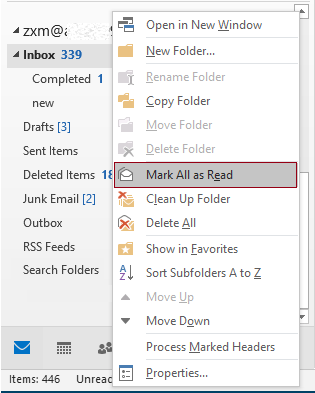
टिप्स: या आप फ़ोल्डर में एक ईमेल का चयन कर सकते हैं, दबाएँ कंट्रोल + A उस फ़ोल्डर में सभी ईमेल का चयन करने के लिए कुंजियाँ, चयन पर राइट क्लिक करें और फिर क्लिक करें मार्क के रूप में पढ़ें संदर्भ मेनू से. स्क्रीनशॉट देखें:
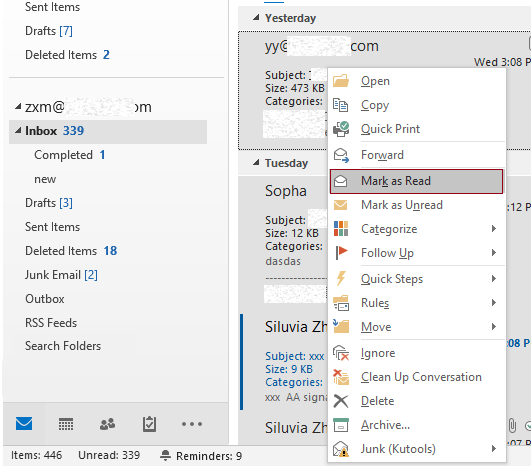
फिर सभी अपठित ईमेल को एक बार में पढ़े गए के रूप में चिह्नित किया जाता है।
वर्तमान ईमेल खाते के सभी फ़ोल्डरों में सभी ईमेल को पढ़े गए के रूप में चिह्नित करें
यदि अपठित ईमेल कई ईमेल फ़ोल्डरों में जमा हो रहे हैं, तो उपरोक्त विधि से, आपको फ़ोल्डरों को एक-एक करके संभालना होगा। यहां मैं आपको सभी फ़ोल्डरों से सभी अपठित ईमेल को एक खोज फ़ोल्डर में इकट्ठा करने और फिर लागू करने की सलाह देता हूं मार्क के रूप में पढ़ें सभी अपठित ईमेल को एक ही बार में पढ़े गए के रूप में चिह्नित करने की सुविधा।
1. वर्तमान ईमेल खाते की फ़ोल्डर सूची में, राइट क्लिक करें फ़ोल्डर खोजें का चयन करें और नई खोज फ़ोल्डर संदर्भ मेनू में
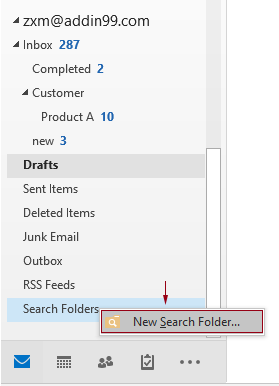
2। में नई खोज फ़ोल्डर संवाद बॉक्स, आपको निम्नानुसार कॉन्फ़िगर करना होगा:
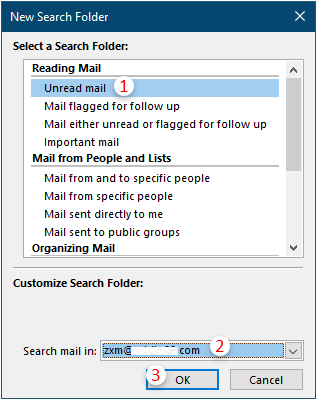
फिर वर्तमान ईमेल खाते के सभी अपठित ईमेल को नव निर्मित खोज फ़ोल्डर में समूहीकृत किया जाता है।
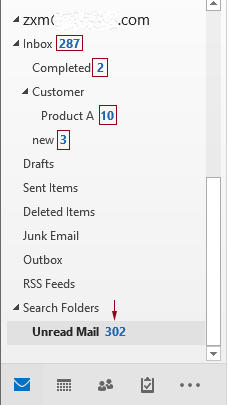
3. इस नव निर्मित सर्च फोल्डर पर राइट क्लिक करें और क्लिक करें सभी को पढ़ा हुआ मार्क करें राइट-क्लिक मेनू से
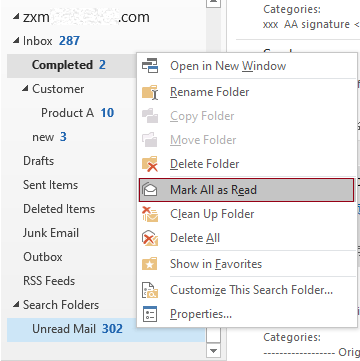
फिर सभी अपठित ईमेल को एक ही बार में सभी फ़ोल्डरों में पढ़े गए के रूप में चिह्नित किया जाता है। स्क्रीनशॉट देखें:
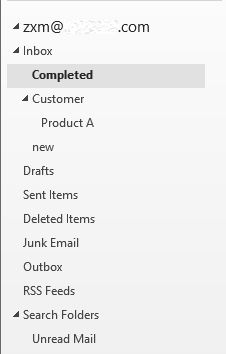
नोट: में अपठित ईमेल हटाए गए आइटम फ़ोल्डर को खोज फ़ोल्डर में समूहीकृत नहीं किया जा सकता.
सर्वोत्तम कार्यालय उत्पादकता उपकरण
आउटलुक के लिए कुटूल - आपके आउटलुक को सुपरचार्ज करने के लिए 100 से अधिक शक्तिशाली सुविधाएँ
🤖 एआई मेल सहायक: एआई जादू के साथ त्वरित प्रो ईमेल - प्रतिभाशाली उत्तरों के लिए एक-क्लिक, सही टोन, बहुभाषी महारत। ईमेलिंग को सहजता से रूपांतरित करें! ...
📧 ईमेल स्वचालन: कार्यालय से बाहर (POP और IMAP के लिए उपलब्ध) / ईमेल भेजने का शेड्यूल करें / ईमेल भेजते समय नियमों के अनुसार ऑटो सीसी/बीसीसी / स्वतः अग्रेषित (उन्नत नियम) / स्वतः ग्रीटिंग जोड़ें / बहु-प्राप्तकर्ता ईमेल को स्वचालित रूप से अलग-अलग संदेशों में विभाजित करें ...
📨 ईमेल प्रबंधन: आसानी से ईमेल याद रखें / विषयों और अन्य लोगों द्वारा घोटाले वाले ईमेल को ब्लॉक करें / डुप्लिकेट ईमेल हटाएँ / उन्नत खोज / फ़ोल्डरों को समेकित करें ...
📁 अनुलग्नक प्रो: बैच सहेजें / बैच अलग करना / बैच संपीड़न / ऑटो सहेजें / ऑटो डिटैच / ऑटो कंप्रेस ...
🌟 इंटरफ़ेस जादू: 😊अधिक सुंदर और शानदार इमोजी / टैब्ड व्यू के साथ अपनी आउटलुक उत्पादकता बढ़ाएँ / आउटलुक को बंद करने के बजाय छोटा करें ...
???? एक-क्लिक चमत्कार: आने वाले अनुलग्नकों के साथ सभी को उत्तर दें / फ़िशिंग-रोधी ईमेल / 🕘प्रेषक का समय क्षेत्र दिखाएं ...
👩🏼🤝👩🏻 संपर्क एवं कैलेंडर: बैच चयनित ईमेल से संपर्क जोड़ें / किसी संपर्क समूह को अलग-अलग समूहों में विभाजित करें / जन्मदिन अनुस्मारक हटाएँ ...
के ऊपर 100 सुविधाएँ आपके अन्वेषण की प्रतीक्षा करें! अधिक जानने के लिए यहां क्लिक करें।

